តារាងមាតិកា
ខណៈដែលធ្វើការជាមួយ Microsoft Excel ធំ ឥឡូវនេះ និងបន្ទាប់មក យើងត្រូវគណនាកំហុសស្តង់ដារ។ ការគណនាកំហុសស្តង់ដារក្នុង Excel គឺជាការងារងាយស្រួល។ នេះក៏ជាការងារសន្សំសំចៃពេលវេលាផងដែរ។ ថ្ងៃនេះ នៅក្នុងអត្ថបទនេះ យើងនឹងរៀន បី ជំហានរហ័ស និងសមស្រប ដើម្បីគណនាកំហុសស្តង់ដារនៅក្នុង Excel ប្រកបដោយប្រសិទ្ធភាព ជាមួយនឹងរូបភាពដែលសមស្រប។
ទាញយកសៀវភៅលំហាត់
ទាញយកសៀវភៅលំហាត់នេះ ដើម្បីអនុវត្តនៅពេលអ្នកកំពុងអានអត្ថបទនេះ។
ការគណនាស្តង់ដារ Error.xlsx
ការណែនាំអំពីកំហុសស្តង់ដារ
កំហុសស្តង់ដារ (SE) បង្ហាញពីភាពប្រែប្រួលនៃសំណុំទិន្នន័យដែលបានផ្តល់ឱ្យ។ ជាចម្បង វាគឺជាគម្លាតស្តង់ដារនៃការចែកចាយគំរូ។ រូបមន្តសម្រាប់គណនា SE មានដូចខាងក្រោម-
SE = Standard Deviation / Sqrt(N)
Where N គឺជាទំហំគំរូ។
ភាពមិនច្បាស់ តំណាងឱ្យកម្រិតនៃភាពមិនស៊ីមេទ្រីនៅក្នុងសំណុំទិន្នន័យដែលបានផ្តល់ឱ្យ។ នៅក្នុងការចែកចាយមួយ នៅពេលដែលកន្ទុយនៅផ្នែកខាងឆ្វេងវែងជាងនេះ អ្នកអាចនិយាយថាការចែកចាយគឺមានភាពអវិជ្ជមាន (បត់ឆ្វេង)។ ផ្ទុយទៅវិញ ការចែកចាយមួយនឹងមានលក្ខណៈវិជ្ជមាន (បត់ស្តាំ) ប្រសិនបើកន្ទុយនៅខាងស្តាំវែងជាងនៅខាងឆ្វេង។ អ្នកអាចកំណត់ កំហុសស្តង់ដារនៃ skewness (SES) នៅពេលដែលតម្លៃនៃការ skewness ធំជាងនេះ។ SES ជាចម្បងសមាមាត្រនៃភាពមិនច្បាស់លាស់ទាក់ទងនឹងកំហុសស្តង់ដារនៃសំណុំទិន្នន័យដែលបានផ្តល់ឱ្យ។ ទោះយ៉ាងណាក៏ដោយតម្លៃស្តង់ដារនៃ SES ស្ថិតនៅចន្លោះ -2 ទៅ +2 ។ សូមក្រឡេកមើលសមីការខាងក្រោមសម្រាប់ការគណនាស្តង់ដារនៃកំហុសឆ្គង ( SES )។
SES=Sqrt((6*N*(N-1))/(( N-1)*(N+1)*(N+3))
កន្លែងដែល N ជាទំហំគំរូ។
3 ជំហានងាយៗក្នុងការគណនា កំហុសស្តង់ដារនៅក្នុង Excel
សូមសន្មតថាយើងមាន Excel សន្លឹកកិច្ចការធំដែលមានព័ត៌មានអំពី សិស្ស ជាច្រើននាក់នៃ សាលា Armani ។ ឈ្មោះរបស់ សិស្ស, លេខអត្តសញ្ញាណ និង សញ្ញាសុវត្ថិភាពក្នុងវិស្វកម្មអគ្គិសនី និងអេឡិចត្រូនិច (EEE) ត្រូវបានផ្តល់ឱ្យនៅក្នុងជួរ B, C, D និង E រៀងៗខ្លួន។ យើងអាចគណនាបានយ៉ាងងាយស្រួល កំហុសស្តង់ដារ ក្នុង Excel ដោយប្រើ COUNTA , STDEV , SQRT មុខងារ ហើយដូច្នេះនៅលើ។ នេះជាទិដ្ឋភាពទូទៅនៃសំណុំទិន្នន័យសម្រាប់កិច្ចការថ្ងៃនេះ។

ជំហានទី 1៖ គណនាគម្លាតស្តង់ដារក្នុង Excel
ដើម្បីគណនាកំហុសស្តង់ដារ ជាដំបូង យើងនឹងគណនាគម្លាតស្តង់ដារ។ ពីសំណុំទិន្នន័យរបស់យើង យើងអាចគណនាគម្លាតស្តង់ដារបានយ៉ាងងាយស្រួល។ អ៊ីយ៉ុង តោះធ្វើតាមការណែនាំខាងក្រោមដើម្បីគណនាគម្លាតស្តង់ដារ!
- ជាដំបូង សូមជ្រើសរើសក្រឡាមួយ។ យើងនឹងជ្រើសរើសក្រឡា D15 ដើម្បីភាពងាយស្រួលនៃការងាររបស់យើង។
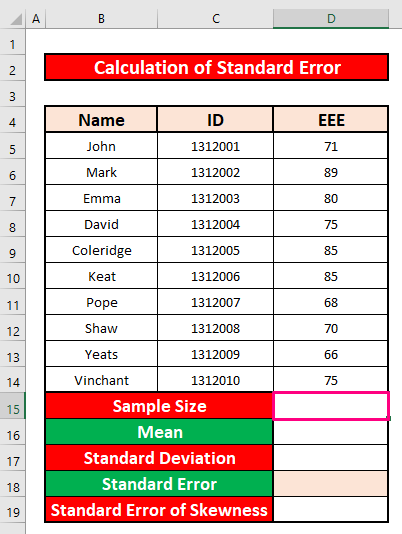
- បន្ទាប់ពីជ្រើសរើសក្រឡា D15 សរសេរ អនុគមន៍ COUNTA ក្នុងក្រឡានោះ។ មុខងារ COUNTA គឺ
=COUNTA(D5:D14) 
- ដូចនេះគ្រាន់តែចុច ENTER នៅលើក្តារចុចរបស់អ្នក។ អ្នកនឹងទទួលបាន 10 ជាការត្រឡប់មកវិញនៃមុខងារ COUNTA ដែលជាទំហំគំរូ។

- បន្ទាប់ពីគណនាទំហំគំរូ យើងនឹងគណនាមធ្យមពិន្ទុដែលបានធានានៅក្នុងប្រធានបទ EEE ដោយសិស្ស។ សរសេររូបមន្តខាងក្រោមក្នុងក្រឡា D16 ។
=AVERAGE(D5:D14) 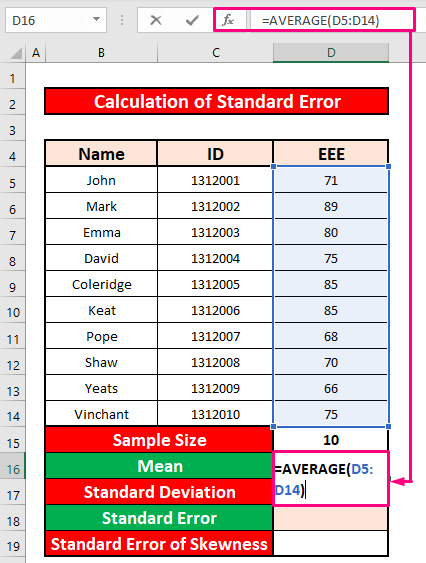
- ម្តងទៀត ចុច ENTER នៅលើក្តារចុចរបស់អ្នក ហើយអ្នកនឹងទទួលបាន 76។ 4 ជាការត្រឡប់មកវិញនៃមុខងារ AVERAGE ។

- ឥឡូវនេះ យើងនឹងគណនាគម្លាតស្តង់ដារដោយប្រើ STDEV វាយមុខងារ STDEV ក្នុងក្រឡា D17 .
=STDEV(D5:D14) 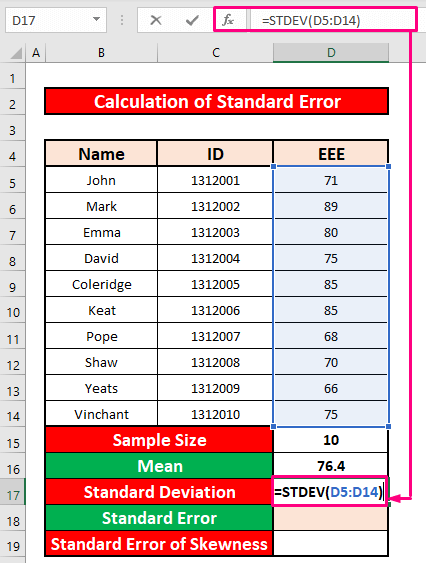
- បន្ថែមទៀត ចុច ENTER បើក ក្តារចុចរបស់អ្នក ហើយអ្នកនឹងទទួលបាន 7.974960815 ជាការត្រឡប់មកវិញនៃមុខងារ STDEV ។

អាន ច្រើនទៀត៖ របៀបគណនាកំហុសស្តង់ដារនៃតំរែតំរង់ក្នុង Excel (ជាមួយជំហានងាយៗ)
ជំហានទី 2៖ គណនាកំហុសស្តង់ដារក្នុង Excel
ទន្ទឹមនឹងនោះ យើងនឹងគណនា កំហុសស្តង់ដារដោយប្រើគម្លាតស្តង់ដារ។ តោះធ្វើតាមការណែនាំខាងក្រោមដើម្បីគណនាកំហុសស្តង់ដារ!
- ដំបូង ជ្រើសរើសក្រឡា D18 ។ បន្ទាប់មកសរសេររូបមន្តខាងក្រោមនៅក្នុងក្រឡានោះ។ រូបមន្តគឺ
=D17/SQRT(D15)
- តើ D17 ជា គម្លាតស្តង់ដារ ហើយ D15 គឺ គំរូsize .
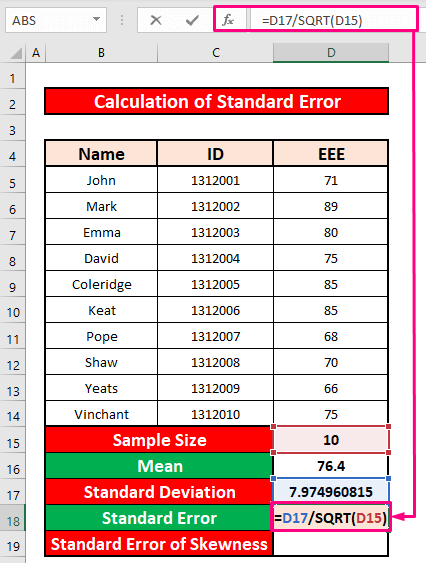
- បន្ទាប់ពីវាយរូបមន្តរួច គ្រាន់តែចុច ENTER នៅលើក្តារចុចរបស់អ្នក។ អ្នកនឹងទទួលបាន 2.521904043 ជាកំហុសស្តង់ដារ។ ដោយសារកំហុសស្ដង់ដាររបស់យើងធំជាង 2 យើងនឹងគណនា Standard Error of Skewness( SES )។
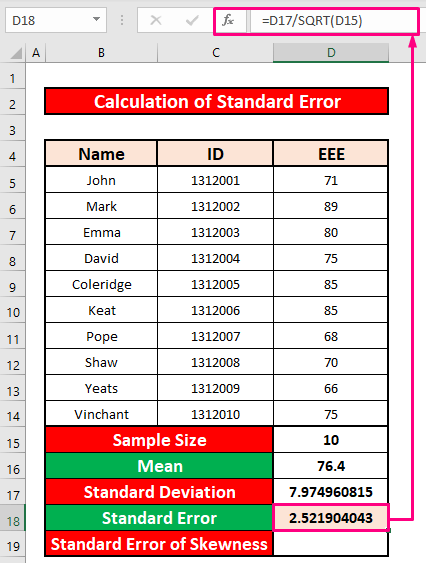
អានបន្ថែម៖ របៀបគណនាកំហុសស្តង់ដារនៃសមាមាត្រក្នុង Excel (ជាមួយជំហានងាយៗ)
ជំហានទី 3៖ គណនាកំហុសស្ដង់ដារនៃភាពមិនច្បាស់ក្នុង Excel
ចុងក្រោយ ប៉ុន្តែមិនតិចទេ ក្នុងជំហាននេះ យើងនឹង គណនាកំហុសស្តង់ដារនៃការ skewness ដោយសារកំហុសស្តង់ដាររបស់យើងគឺ 2.521904043 ដែលធំជាង 2 ។ តោះធ្វើតាមការណែនាំខាងក្រោមដើម្បីគណនាកំហុសស្តង់ដារនៃភាពមិនច្បាស់លាស់!
- ដើម្បីគណនាកំហុសស្តង់ដារនៃភាពមិនច្បាស់ សូមជ្រើសរើសក្រឡា D19 ហើយវាយមុខងារ SQRT នៅក្នុងកោសិកានោះ។ មុខងារ SQRT គឺ,
=SQRT((6*D15*(D15-1))/((D15-1)*(D15+1)*(D15+3))) 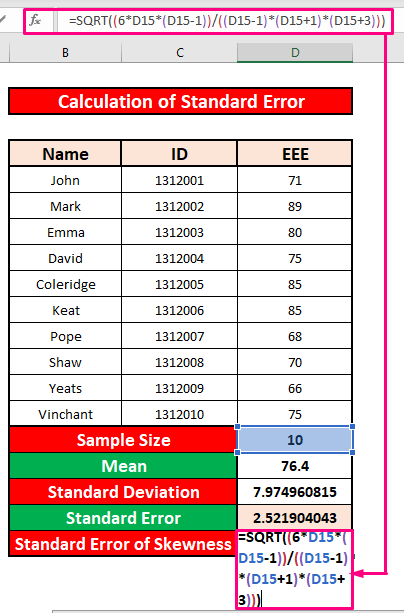
- បន្ថែមទៀត, ចុច ENTER នៅលើក្តារចុចរបស់អ្នក ហើយអ្នកនឹងអាចគណនាកំហុសស្តង់ដារនៃភាពមិនច្បាស់។ កំហុសស្តង់ដារនៃភាពមិនច្បាស់លាស់គឺ 0.647750276 ដែលត្រូវបានផ្តល់ឱ្យក្នុងរូបថតអេក្រង់ខាងក្រោម។

អានបន្ថែម៖ របៀបគណនា Standard Error of Regression Slope ក្នុង Excel
អ្វីដែលត្រូវចងចាំ
👉 ត្រូវប្រាកដថាចំនួនជួរឈរនៃម៉ាទ្រីសទីមួយគឺស្មើនឹងចំនួនជួរដេកនៃ ម៉ាទ្រីសទីពីរ មុនពេលចាប់ផ្តើមគុណពួកគេ។
👉 នៅក្នុង Microsoft365 , Excel នឹងបង្ហាញ #Value! កំហុស ប្រសិនបើអ្នកមិនជ្រើសរើសវិមាត្រត្រឹមត្រូវ។ កំហុស #Value! កើតឡើងនៅពេលដែលធាតុណាមួយនៃម៉ាទ្រីសមិនមែនជាលេខ។
សេចក្តីសន្និដ្ឋាន
ខ្ញុំសង្ឃឹមថាវិធីសាស្រ្តសមស្របទាំងអស់ដែលបានរៀបរាប់ខាងលើចំពោះ គណនាកំហុសស្តង់ដារ ឥឡូវនេះនឹងធ្វើឱ្យអ្នកអនុវត្តពួកវានៅក្នុងសៀវភៅបញ្ជី Excel របស់អ្នកជាមួយនឹងផលិតភាពកាន់តែច្រើន។ អ្នកត្រូវបានស្វាគមន៍យ៉ាងខ្លាំងក្នុងការមានអារម្មណ៍សេរីក្នុងការបញ្ចេញមតិប្រសិនបើអ្នកមានសំណួរឬសំណួរណាមួយ។

